تساعد إضافة صورة ملف تعريف إلى حساب Google Meet في إضفاء لمستك الشخصية عليه. ما تضيفه إلى صورة أمر متروك لك ، ولكن من الجيد دائمًا أن يكون لديك صورة ملف شخصي جيدة للنظر إليها.
ولكن ، سيأتي وقت تتعب فيه من النظر إلى تلك الصورة وترغب في تغييرها. الخبر السار هو أن تغيير صورة الملف الشخصي أمر سهل مثل إضافة صورة.
كيفية إضافة صورة الملف الشخصي بسهولة على Google Meet
إذا كنت قد أنشأت حسابًا على Google مؤخرًا ونسيت إضافة صورة للملف الشخصي ، فإليك ما عليك القيام به. انتقل إلى صفحة Google Meet وسجّل الدخول إذا لم تكن قد فعلت ذلك بالفعل. بمجرد دخولك ، انقر على صورة الملف الشخصي الافتراضية. في النافذة التالية ، سترى الزر "إضافة صورة الملف الشخصي" في الجزء السفلي.
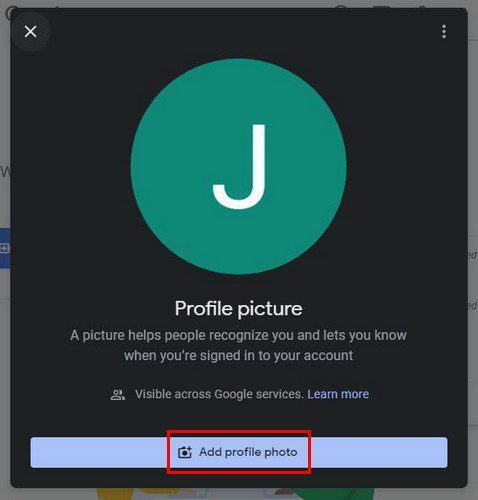
سيكون لديك خيار إضافة صورة ملفك الشخصي من صور Google أو تحميلها أو استخدام كاميرا جهازك. إذا نقرت على صور Google ، فسترى تلقائيًا جميع الصور التي حملتها. عندما تغير رأيك وتحميل واحدًا على جهاز الكمبيوتر بدلاً من ذلك ، انقر فوق علامة التبويب تحميل.
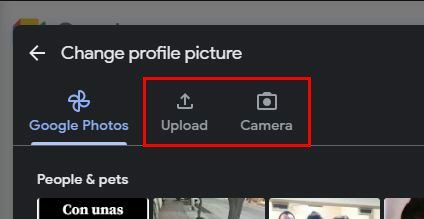
إذا قررت التقاط الصورة من جهازك ، فسيطلب منك النقر في أي مكان لالتقاط الصورة. بمجرد التقاط الصورة ، يمكنك ضبط الحجم وتدويرها أيضًا. عندما تكون جاهزًا لإضافة صورة ملفك الشخصي الجديدة ، انقر فوق حفظ كصورة ملف تعريف في الجزء السفلي. هذا كل ما في الامر.
كيفية تغيير صورة ملف تعريف Google Meet
عندما تشعر بالملل من صورة الملف الشخصي هذه ، يمكنك تغييرها بالنقر فوق الصورة عند تسجيل الدخول ثم على الزر "تغيير" في أسفل اليمين. سترى نفس الخيارات التي فعلتها عندما أضفت الصورة لأول مرة: صور Google والتحميل والكاميرا.
استنتاج
قد لا تكون إضافة صورة ملف تعريف إلى حساب Google الخاص بك بهذه الأهمية بالنسبة للبعض ، ولكن كل شيء بالنسبة للآخرين. إنها الصورة التي ستمثلك ، لذا قد تكون الصورة التي تعجبك أيضًا. ما الصورة التي تستخدمها كصورة ملفك الشخصي؟ اسمحوا لي أن أعرف في التعليقات أدناه ، ولا تنس مشاركة المقال مع الآخرين على وسائل التواصل الاجتماعي.